
Fotokollasje
Med populariteten til digital fotografering er en åpenbar trend å bruke dataprogramvare til å redigere digitale fotografier og lage utklippsboksider og fotokollasjer. Bruk Microsoft Publisher for Windows til å lage en fotokollasje for å vise bilder. Lag en attraktiv collage raskt og enkelt ved å velge en enkel eller mønstret bakgrunn og deretter legge til bildene du ønsker. Etter å ha laget collagen, lagre den og skriv den ut hjemme eller på et trykkeri.
Trinn 1
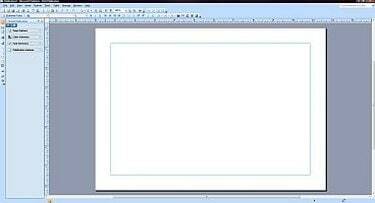
Tomt oppsett
Åpne Microsoft Publisher og velg "Ny fil". Velg "Blanke sidestørrelser" og velg ønsket sidestørrelse og layout ved å dobbeltklikke på ønsket alternativ.
Dagens video
Steg 2
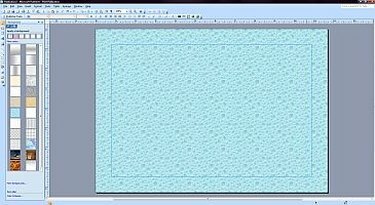
Bakgrunn
Velg en bakgrunn ved å klikke på "Format"-fanen øverst og deretter velge "Bakgrunn" fra rullegardinmenyen. Klikk på ønsket bakgrunn fra de tilgjengelige bakgrunnene som vises på venstre sidefelt.
Trinn 3
Legg til bilder i bakgrunnen ved å klikke på "Sett inn"-fanen øverst og deretter velge "Bilde". Velg "Fra fil" for å finne ønsket bilde på harddisken.
Trinn 4
Endre størrelsen på bilder ved å høyreklikke på bildet. Velg "Formater bilde" og velg deretter fanen "Størrelse" øverst i vinduet. Klikk på pilene for å gjøre bildet større eller mindre etter ønske.
Trinn 5
Legg til flere bilder og flytt dem rundt i bakgrunnen for å plassere dem i ønsket posisjon. Juster vinkelen på hvert bilde ved å velge hvert bilde og deretter klikke på "Free Rotate"-knappen langs toppen av arbeidsområdet. Hold markøren over et hjørne for å endre vinkelen på hvert bilde.
Trinn 6
Endre lagdelingen til bildene ved å velge et bilde og deretter klikke på rullegardinmenyen ved siden av "Bring Forward"-knappen øverst i arbeidsområdet. Velg å bringe et bilde til toppen, bunnen eller lagvis under andre bilder.
Trinn 7
Legg til så mange bilder du ønsker og ordne dem slik du vil på bakgrunnen til bildekollasjen ser ut som du vil.
Trinn 8
Plasser teksttekster eller en tekstboks på bakgrunnen. Klikk på "Sett inn"-kategorien og klikk deretter på "Tekstboks". Plasser tekstboksen på ønsket sted i collagen og velg deretter ønsket font, størrelsen på skriften og fargen på skriften. Skriv inn teksten.
Trinn 9
Klikk på "Vis"-fanen øverst i arbeidsområdet og klikk deretter på "Grenser og hjelpelinjer" for å fjerne utvalgslinjene rundt bildene og tekstboksene.
Trinn 10
Lagre collagen ved å klikke på "Fil"-fanen og deretter "Lagre som". Gi collagen et navn og lagre den på ønsket sted på harddisken.
Trinn 11
Skriv ut collagen på en fargeskriver koblet til datamaskinen eller overfør filen til en flash-stasjon for profesjonell utskrift.
Ting du trenger
Microsoft Publisher-programvare
Digitale fotografier
Skriver
Minnepenn



